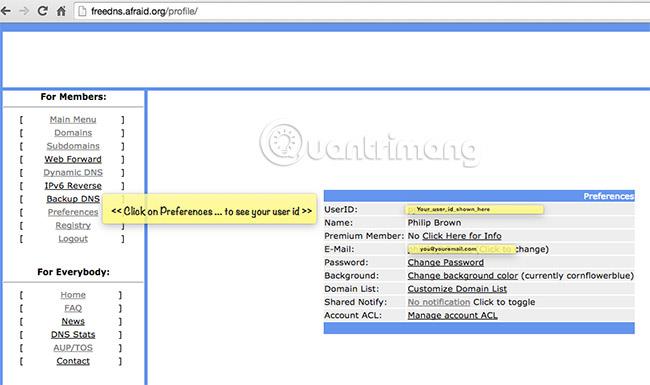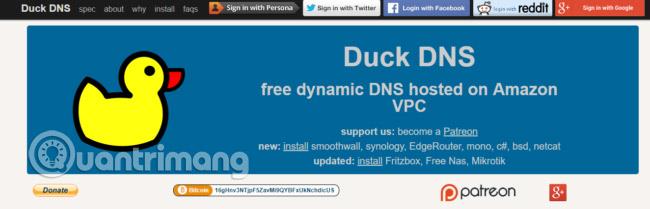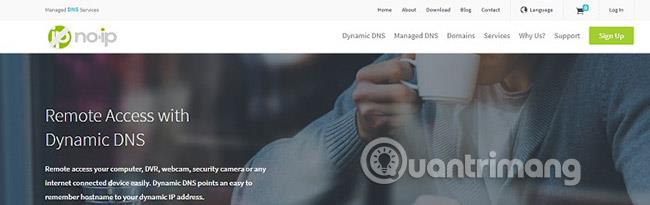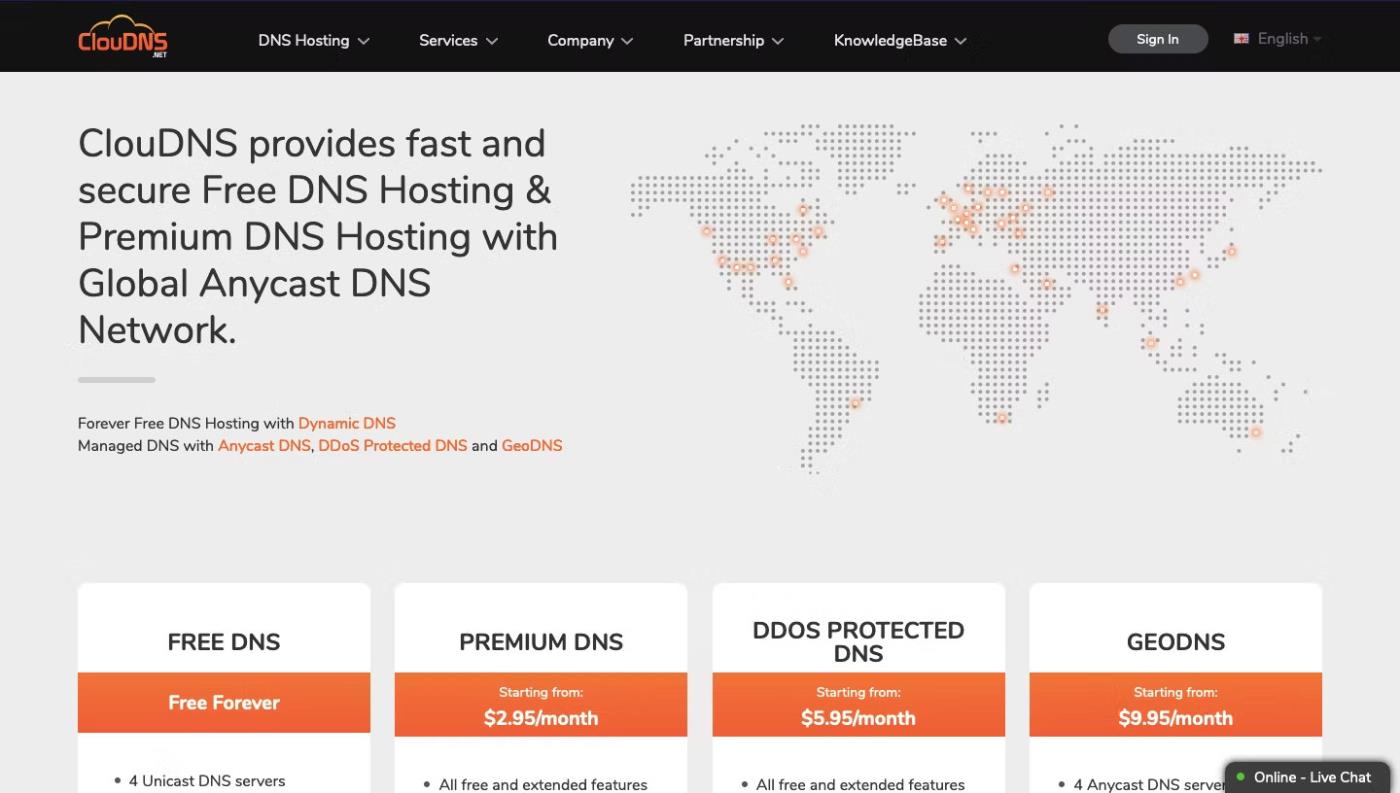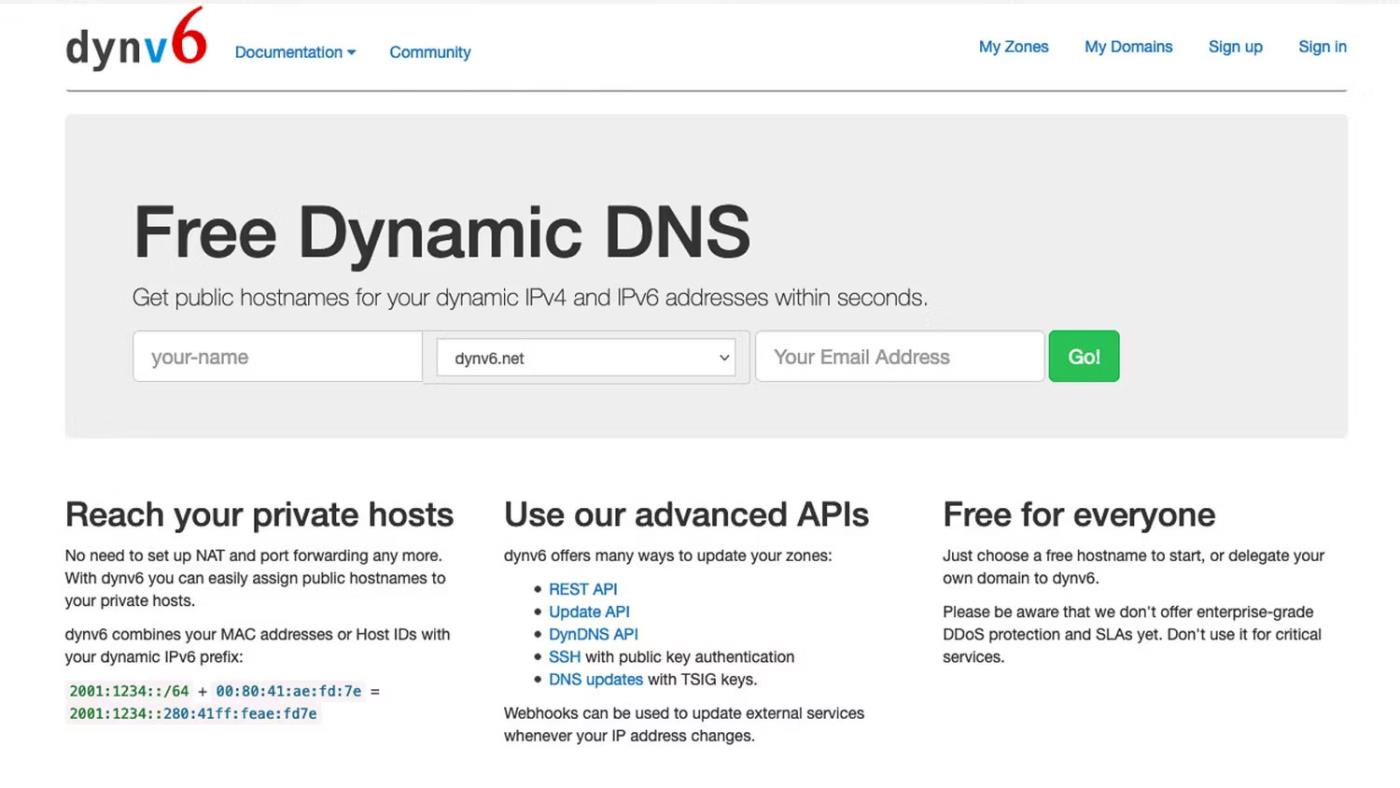Dynaaminen DNS (Dynamic DNS, DDNS tai DynDNS) on palvelu Internet-toimialueen nimien yhdistämiseen tietokoneeseen, jolla on dynaaminen IP-osoite. Useimmat tietokoneet muodostavat yhteyden reitittimeen DHCP:n kautta , mikä tarkoittaa, että reititin määrittää tietokoneelle IP-osoitteen satunnaisesti. Tämä tarkoittaa myös sitä, että tietokoneen IP-osoite muuttuu jatkuvasti ja tämä vaikeuttaa yhteyden muodostamista ulkopuolelta. Dynaaminen DNS ratkaisee tämän ongelman päivittämällä DNS-palvelun jatkuvasti uusimmilla IP -osoitteilla .
Jos aiot käyttää kotiverkkoa, tässä on joitain parhaista ilmaisista dynaamisista DNS-palveluntarjoajista, joita voit käyttää.
Mikä on paras ilmainen dynaaminen DNS-palvelu?

Toisin kuin Securepoint DynDNS, Dynu ei ole täysin ilmainen. Se tarjoaa ilmaisen version ja toisen maksullisen version. Maksullisessa versiossa on joitain lisäominaisuuksia. Ilmainen versio tarjoaa kuitenkin luotettavan DNS-käyttöajan useiden maailmanlaajuisesti sijaitsevien palvelimien kautta. Tämä on tärkeää, koska se tarkoittaa, että jopa huipputason verkkotunnukset toimivat riippumatta maasta, johon ne kuuluvat.
Käyttäjät voivat ladata ilmaiseksi DDNS-asiakkaan, joka toimii taustalla ja päivittää DNS-tietueet automaattisesti, kun käyttäjän IP-osoite vaihtuu. Ilmaisversiossa kaikki palvelut ovat saatavilla vain yhdelle aliverkkotunnukselle. Näitä palveluita ovat sähköpostipalvelut, verkkotunnuksen rekisteröinti ja SSL-varmenteet . Maksullisella versiolla käyttäjät voivat käyttää kaikkia yllä olevia palveluita rajoittamattomalle määrälle aliverkkotunnuksia.
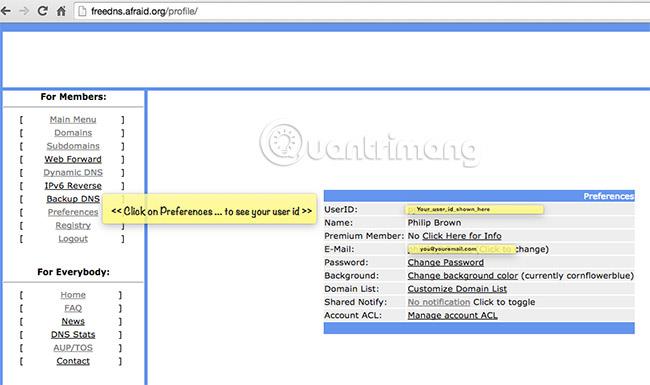
Nimi saattaa kuulostaa hieman hauskalta, mutta älä epäröi kokeilla tätä dynaamista DNS-palvelua! Afraid.org tarjoaa myös erilaisia ilmaisia hosting-palveluita. Tällä palveluntarjoajalla on rajoittamaton ominaisuusluettelo, joka sisältää:
- Ilmaiset DNS, dynaaminen DNS, staattiset DNS-palvelut.
- Ilmainen verkkotunnus, aliverkkotunnus ja DNS-varmuuskopiointi, IPv6-käänteinen (eteenpäin/käänteinen) DNS-isännöinti. Käänteinen DNS on vain yksi osa DNS-toimintaa. Sen päätehtävä on kääntää verkkosivustojen numeeriset osoitteet - IP-osoitteet - verkkotunnuksiksi/isäntänimiksi, täysin toisin kuin DNS-välitysprosessi.
- Ilmainen URL-uudelleenohjaus (web-välitys).
- Tilikapasiteetin lisäämiseksi on saatavilla maksullisia palveluita.
- Rajoittamaton määrä verkkotunnuksia tiliä kohden.
- Jaetut isäntänimet ovat ilmaisia.
Tilin luominen Afraid.org-sivustolla on melko yksinkertainen (yleensä kestää alle 5 minuuttia). Kun tili on luotu, palvelu astuu voimaan välittömästi. Käyttäjät voivat myös valita yli 90 000 verkkotunnuksen joukosta. Afraid.org tarjoaa URL-uudelleenohjauspalveluita kaikille verkkotunnuksille.
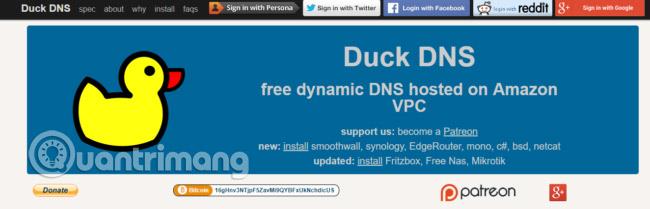
Dynaaminen DNS-palveluntarjoaja DuckDNS on rakennettu käyttämällä Amazonin infrastruktuuria. Sivusto on melko yksinkertainen ja koko järjestelmää pyörittää vain kaksi ohjelmistosuunnittelijaa.
Järjestelmässä on kuitenkin suuri määrä kirjallisia ohjeita, jotka auttavat DuckDNS:n määrittämisessä useille alustoille. Näitä alustoja ovat macOS, Windows ja Linux jne.
Kullakin tilillä voi olla 4 aliverkkotunnusta Duckdns.orgissa. Jos haluat lisää aliverkkotunnuksia, sinun on lahjoitettava rahaa kehitystiimille.
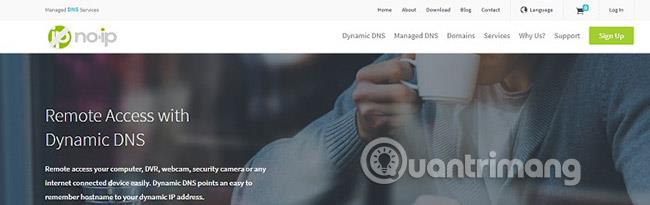
Tämä yhdysvaltalainen DDNS-palveluntarjoaja tarjoaa ilmaisen suunnitelman sekä kaksi maksullista suunnitelmaa. Ilmainen versio on rajoitettu kolmeen isäntänimeen, rajoitettuun määrään verkkotunnuksia, ja se vaatii tilin vahvistuksen 30 päivän välein. Jos tilejä ei vahvisteta, ne poistetaan välittömästi.
Ilmaisversiossa on myös paljon mainoksia. Päinvastoin, maksullisella versiolla ei ole mitään edellä mainituista haitoista.
On huomattava, että ilmaisilla DDNS-palveluntarjoajilla on muutamia rajoituksia, kuten ne eivät saa valita URL-osoitetta ja toivoa, että se välitetään palvelimellesi. Isäntänimen valinnan jälkeen käyttäjä voi valita rajan verkkotunnuksille, jotka voidaan valita. Nämä palveluntarjoajat palvelevat käyttäjiä yksinkertaisimmilla tavoilla. Jotkut näistä ilmaisista palveluntarjoajista tarjoavat enemmän vaihtoehtoja kuin muut kilpailijat.
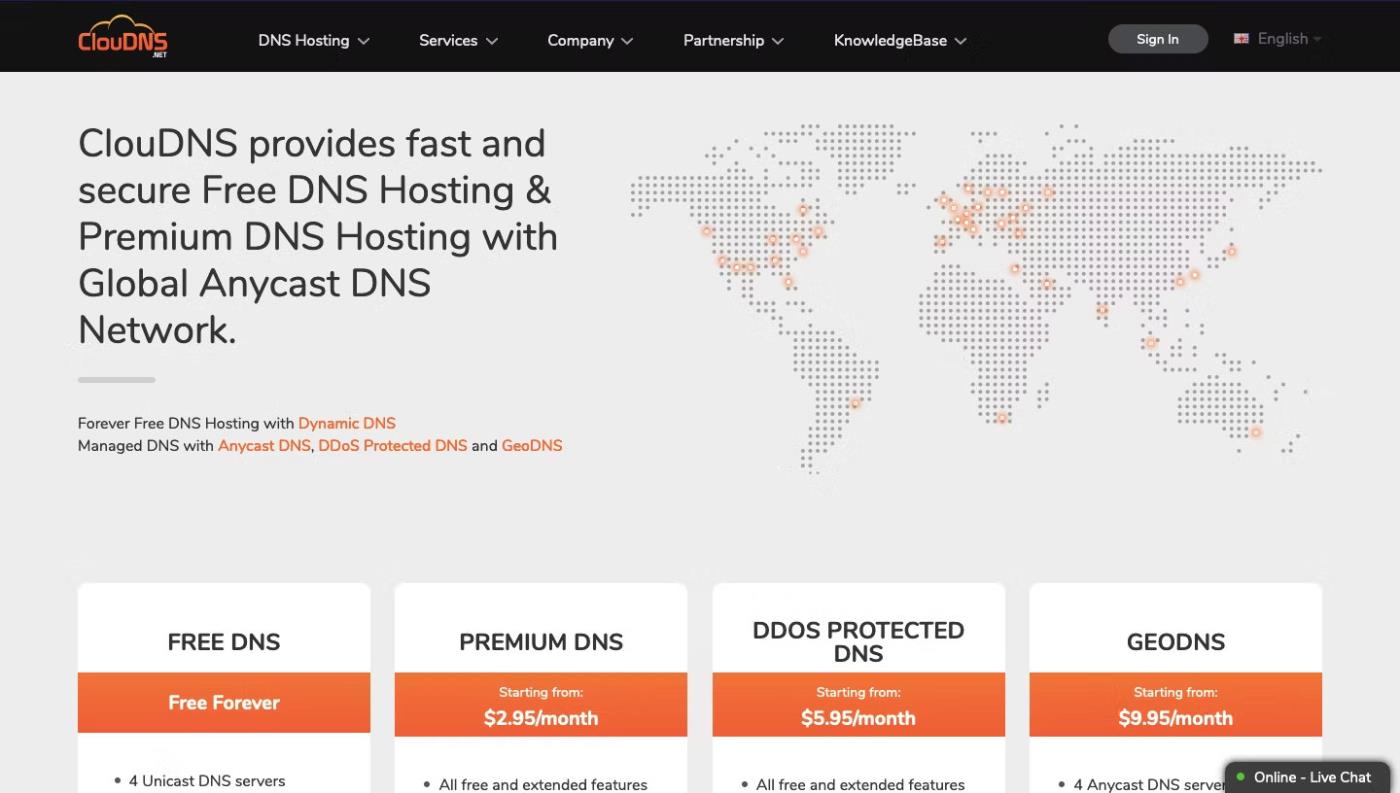
Vaikka CloudDNS-sivu vie sinut välittömästi suunnitelmavaihtoehtoihinsa, sen ilmainen dynaaminen DNS-palvelu on harkitsemisen arvoinen. Näet, mitä sillä on tarjottavana heti etusivulla – täysin ilmainen, turvallinen dynaaminen DNS.
Nopean tilin luomisen jälkeen CloudDNS-hallintapaneeli tarjoaa nopean analyysin verkkotunnuksista, DNS-isännöinnistä, valvontaprofiileista, SSL-varmenteista ja Google Workspace -tileistä. DNS-isännöintiä varten voit tarkistaa nopeasti käytettävissä olevilta nimipalvelimilta sekä IPv4- että IPv6-osoitteet.
Ilmaisena käyttäjänä voit hallita yhtä DNS-vyöhykettä ja lisätä 50 DNS-tietuetta. Cloudin premium-vaihtoehdoilla on 30 päivän kokeiluvaihtoehto hintaan 2,95 dollaria kuukaudessa, 4,95 dollaria kuukaudessa ja 14,95 dollaria. Voit myös saada alennettuja hintoja ostaessasi usean kuukauden ja vuositilauksia.
DNS-vyöhykkeiden, tietueiden ja postin edelleenlähettäjien lukumäärästä riippuen ne skaalautuvat asianmukaisesti. Keskihintaisten ja korkeimpien premium-pakettien kohdalla on myös rajoittamaton määrä DNS-kyselyitä kuukaudessa. Jos sinulla on kuitenkin kysyttävää, voit ottaa yhteyttä tukeen 24/7 chatin kautta.
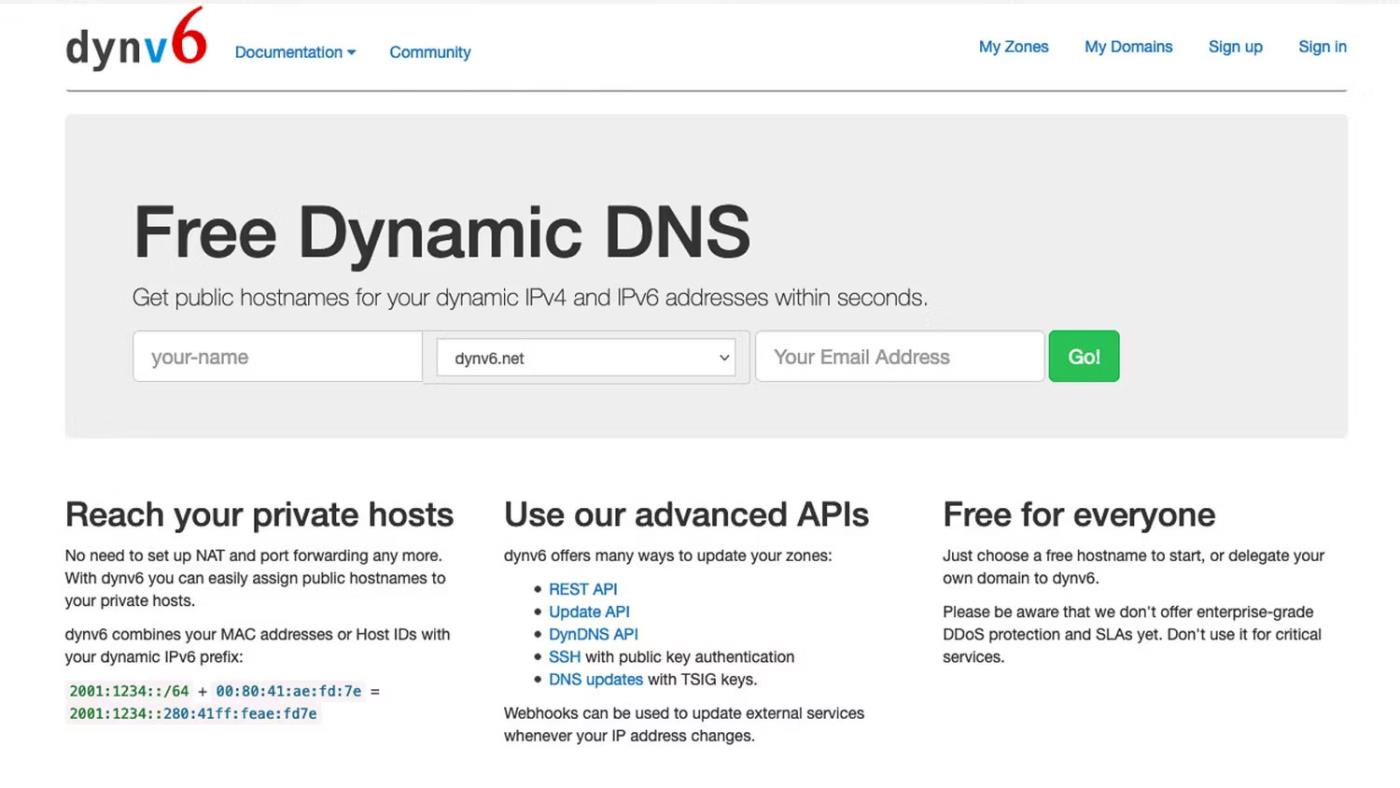
Monien ilmaisten DDNS-palveluiden joukossa Dynv6 on yksi suoriimmista toiminnoista. Kun olet rekisteröitynyt ja vahvistanut sähköpostiosoitteesi, voit aloittaa omien vyöhykkeiden luomisen. Sen sijaan, että Dynv6 kysyisi käyttäjiltä selityksiä tai jäsenyysvaihtoehtoja, se tarjoaa sovellus- ja API-ohjeet vasta vyöhykkeen luomisen jälkeen.
Kuten muutkin vaihtoehdot, Dynv6 tukee sekä IPv4- että IPv6-osoitteita. Vaikka voit valita yhden kuudesta käytettävissä olevasta verkkotunnuksesta, on myös mahdollisuus lisätä valtuutettu verkkotunnus sen nimipalvelimiin.
Jos sinulla on muita kysymyksiä, ota yhteyttä DynV6:n yhteisöosiossa, mutta vastaukset voivat olla sekä englanniksi että saksaksi.
Katso lisää: